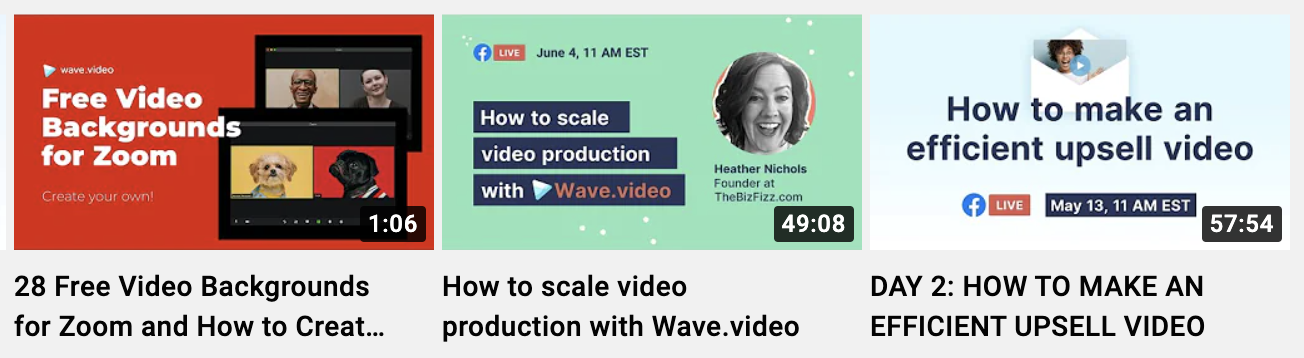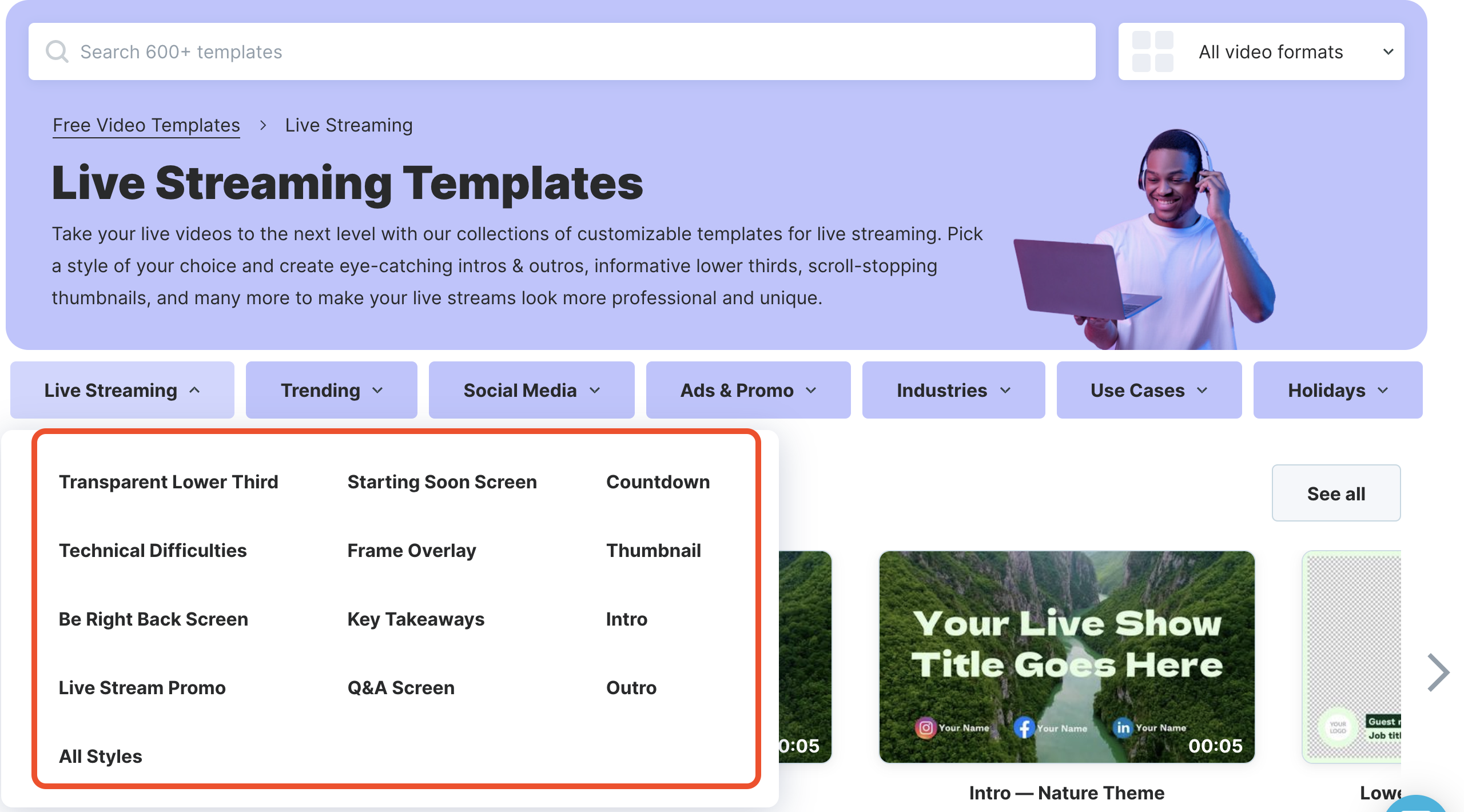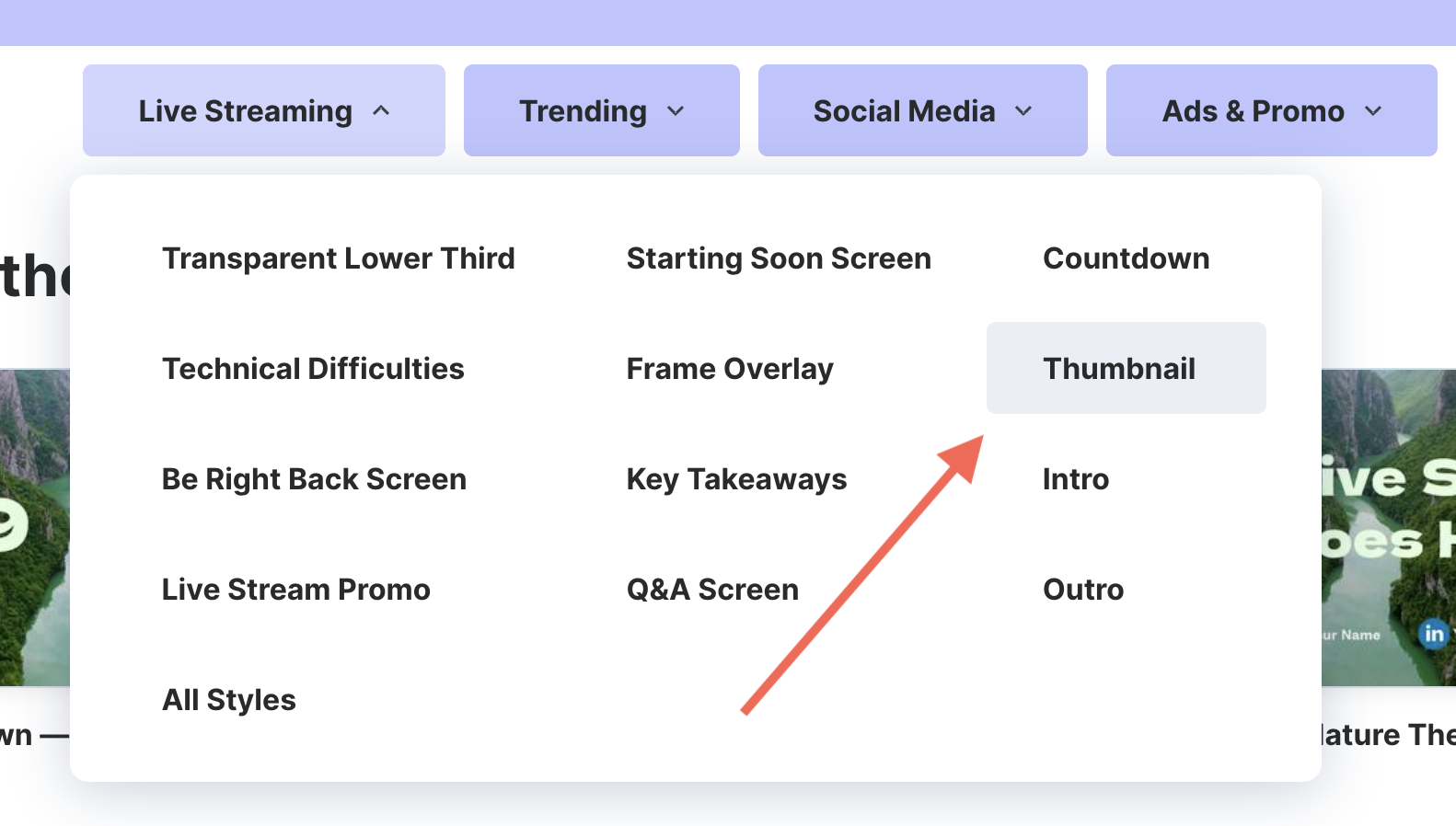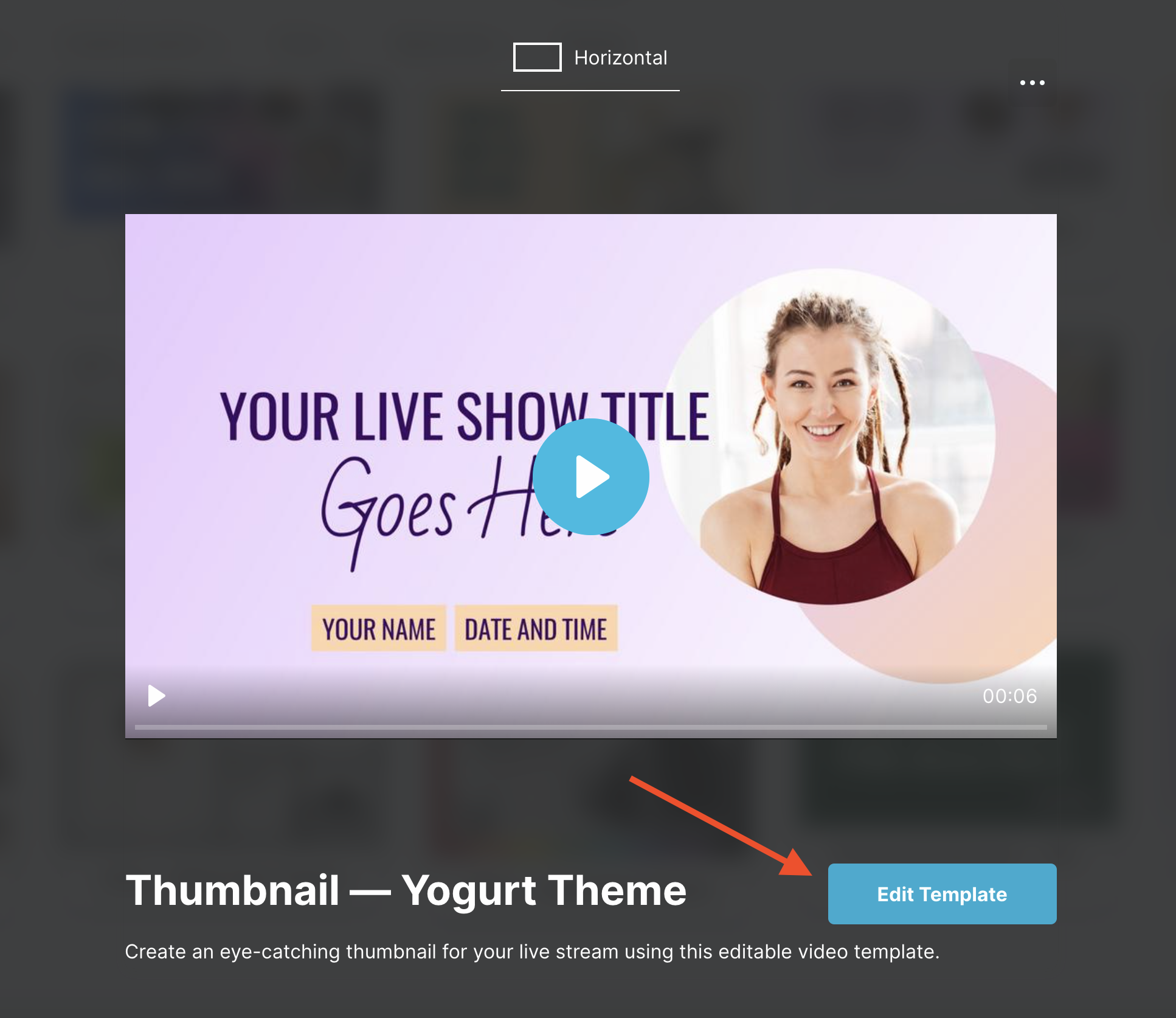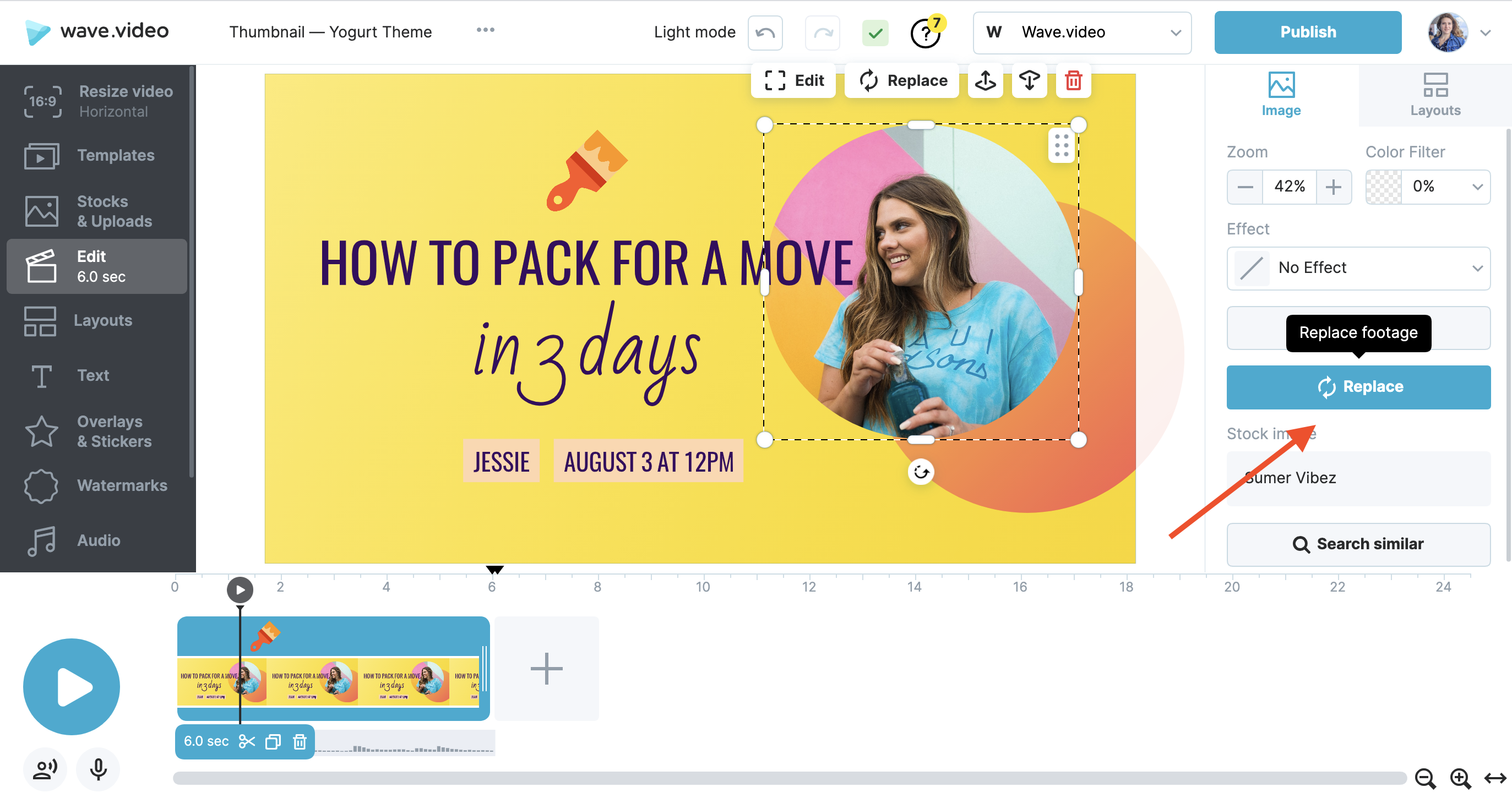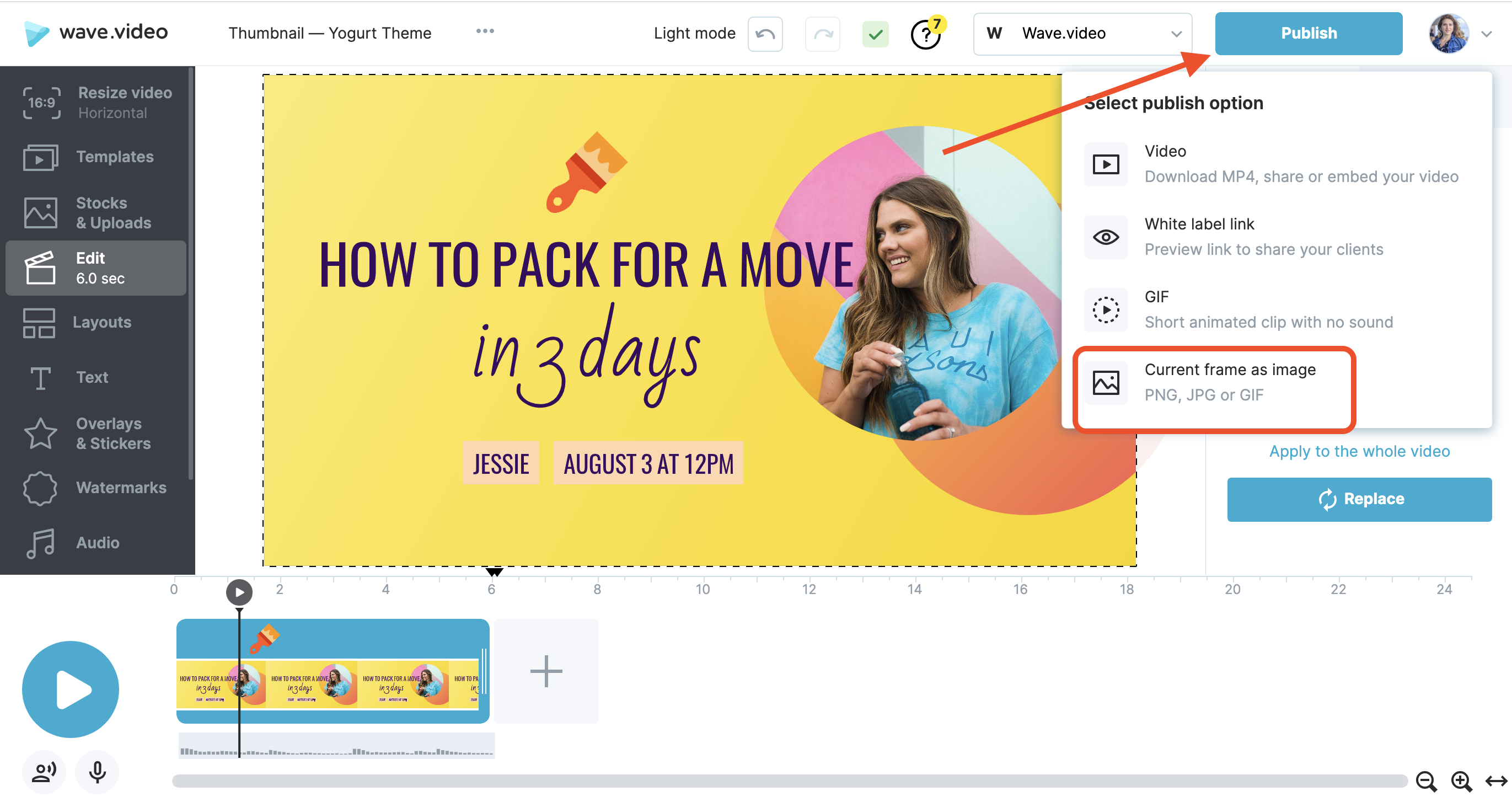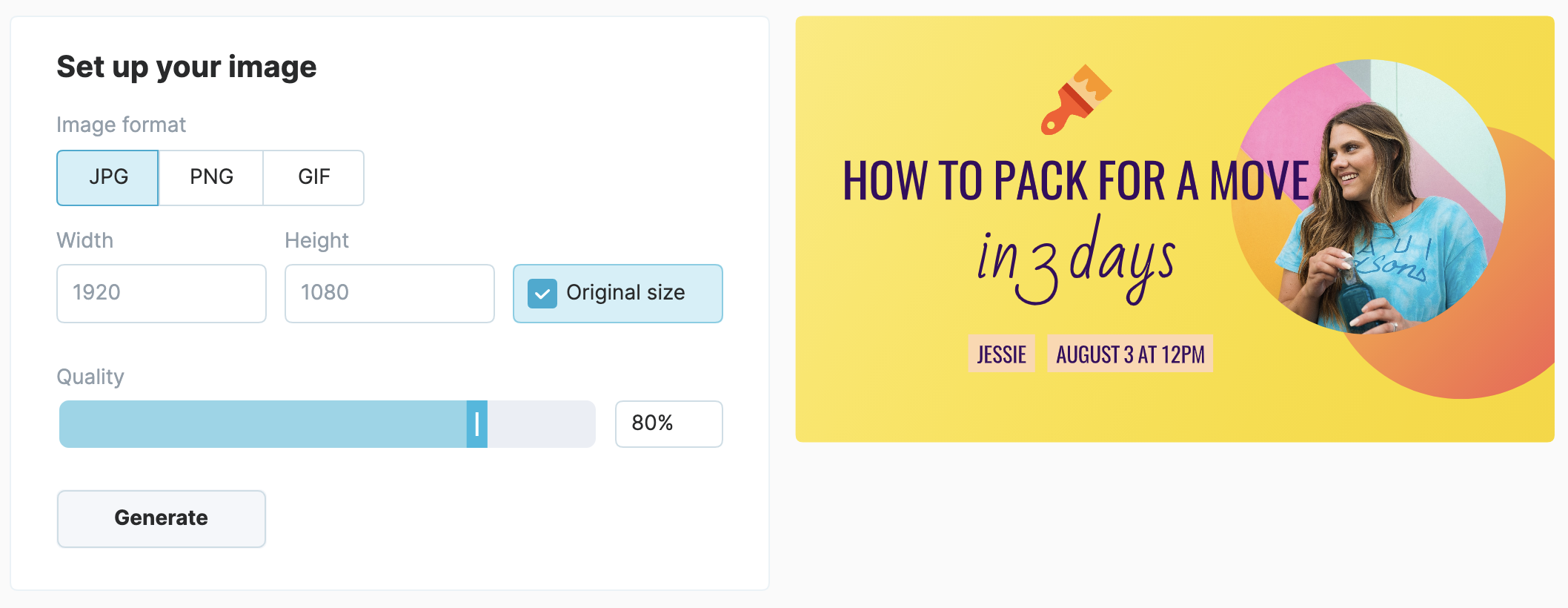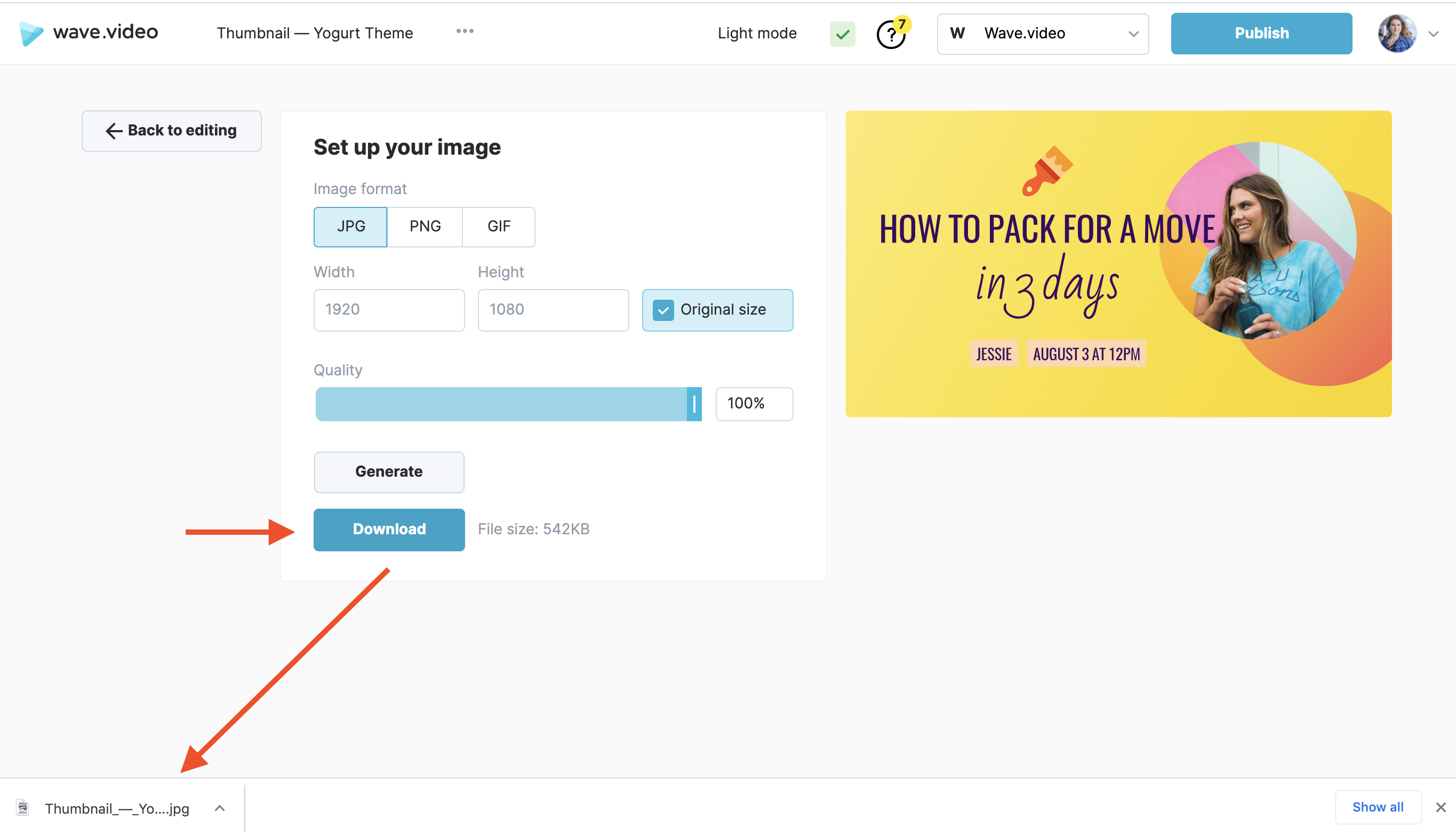Come creare una miniatura per il vostro live stream
Con Wave.video è possibile creare diverse risorse per programmare, promuovere, ospitare e riproporre in modo efficiente i video live.
La miniatura di un video è una parte essenziale della promozione e dell'ulteriore distribuzione della vostra trasmissione in diretta.
Che cos'è una miniatura di un video live?
La miniatura di un video è un'immagine statica che viene scelta per rappresentare il video online, sia che si tratti del feed di Facebook o del canale YouTube o di qualsiasi altra piattaforma.
È importante progettare una copertina video accattivante e ordinata, in modo che il potenziale spettatore decida di partecipare al vostro evento dal vivo o di guardare la registrazione in seguito.
La miniatura di un video è una combinazione di:
un'immagine di alta qualità. Nella maggior parte dei casi, si tratta di un'immagine del relatore o di una grafica associata ai contenuti del video.
un testo del titolo che spiega di cosa parla il video, chi è l'oratore, ecc.
un logo o altri elementi di marca che rendano riconoscibili i contenuti.
Come creare una miniatura per il vostro live stream con Wave.video?
Wave.video offre un'ampia selezione di modelli per lo streaming live disponibili in vari stili (o temi).
Ogni tema è un insieme di risorse multimediali personalizzabili che potete adattare al tema del vostro live stream.
Passo 1. Scegliere una categoria di modelli
Per creare un'anteprima di un video dal vivo, selezionate la categoria di modelli necessaria e scegliete l'opzione che vi piace di più.
Passo 2. Selezionare un modello
Sfogliate le opzioni per trovare quella che si adatta alla vostra idea creativa. Fare clic su modifica per personalizzare il modello.
Passo 3. Personalizzare il modello di miniatura
Sostituite l'immagine e il testo di esempio con i vostri media e le vostre informazioni.
È inoltre possibile modificare i colori e i caratteri, aggiungere loghi e altri elementi grafici utilizzando l'editor ricco di funzioni.
Fare clic su vari elementi dell'area di disegno per attivare le funzioni di modifica.
Passo 4. Esportazione della miniatura del video
Una volta terminata la parte di progettazione, passate alla modalità di pubblicazione.
Per esportare la miniatura del video, selezionare l'opzione Fotogramma corrente come immagine.
Successivamente, verrete reindirizzati a una pagina in cui potrete impostare i parametri dell'immagine prima di scaricarla:
Il formato. È possibile esportare la miniatura del video come file .png, .jpeg o .gif (statico).
Le dimensioni dell'immagine. Mantenere le proporzioni 16:9 per utilizzare la copertina del video live sulle piattaforme dei social media.
La qualità dell'immagine. Mantenete una qualità elevata in modo che la miniatura risulti buona su tutte le piattaforme.
Fare clic su Genera per compilare un file con le impostazioni. Visualizzate in anteprima le dimensioni del file e scaricate la miniatura del vostro video live.
Potete utilizzare la miniatura del video live sulle piattaforme di streaming, caricarla su YouTube, Facebook o altri social media per promuovere l'evento o usarla come copertina per la vostra registrazione video live.